PrusaSlicer es un software de corte en 3D de código abierto y gratuito inicialmente diseñado explícitamente para las impresoras 3D Prusa, pero ahora incluye perfiles para otros modelos, incluidos muchos de los mejores impresoras 3D. Aunque se puede usar con otras máquinas, aquellos que usan impresoras 3D Prusa tienen más ventajas, ya que pueden acceder a más de 180 perfiles probados para resinas y filamentos populares.
Además de las herramientas de corte, el software tiene otras herramientas como el visor de código G que puede usar para obtener una vista previa de los archivos de código G de otros cortadores. A continuación, desglosamos la interfaz y las características clave de esta cortadora.
Instalación de PrusaSlicer
Para empezar, visita la sitio web oficial de PrusaSlicer y descarga el software compatible con tu sistema operativo. Hay una versión para Windows, Mac y Linux. Después de descargarlo, instálelo y ejecútelo. El siguiente paso será configurar su perfil de impresora seleccionando el modelo de impresora y la versión de firmware apropiados. Para hacer esto, elija Seleccionar todas las impresoras estándar.
Verá varias opciones enumeradas allí. Después de la opción de bienvenida, hay Prusa FFF, donde podrás conseguir las distintas impresoras Prusa que utilizan la tecnología de impresión 3D FDM. Prusa MSLA enumera las máquinas Prusa que utilizan tecnología de estereolitografía, y son dos: Original Prusa SL1 y Original Prusa SL1 SPEED.
Para agregar perfiles de impresora personalizados y firmware, diríjase a la Impresora personalizada sección, y luego elegirá su firmware específico en la Tipo de firmware sección.
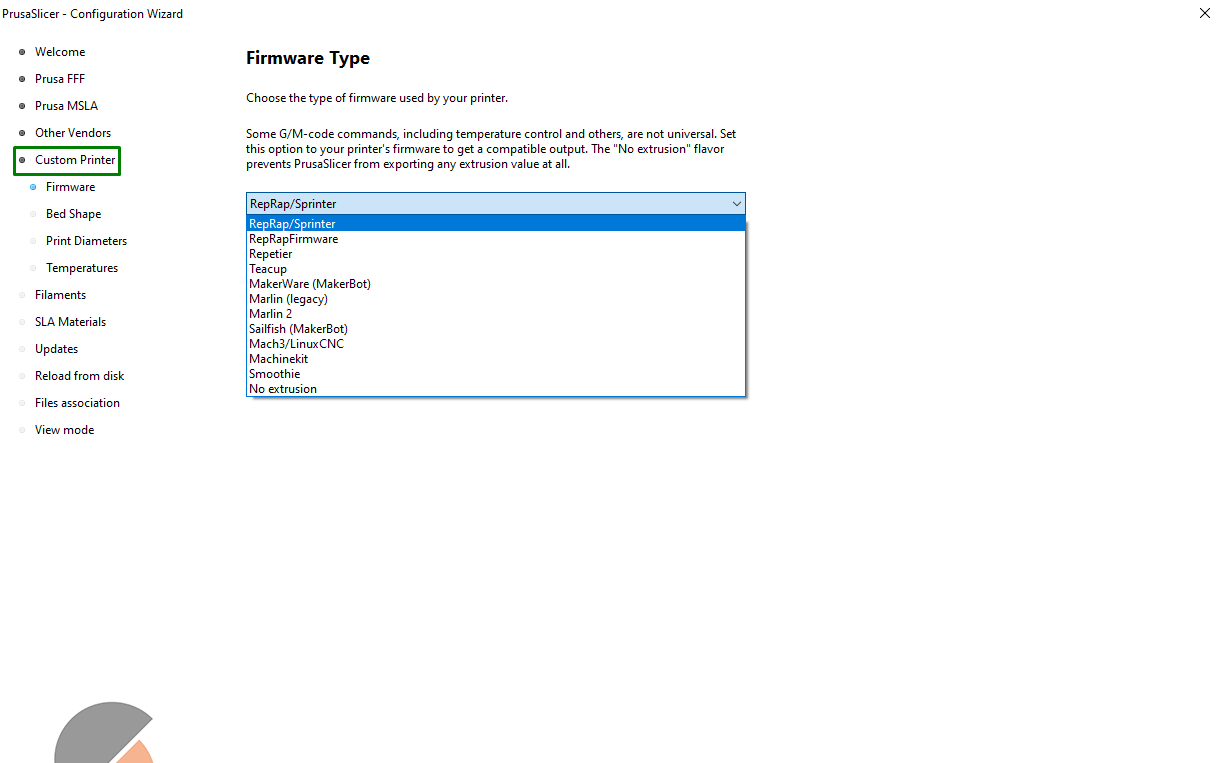
A continuación, puede especificar el tamaño del lecho, el diámetro de la boquilla y la temperatura necesaria para extruir el filamento mediante Configuración de la forma de la cama, Diámetros de impresióny Temperaturas, respectivamente. Tú también puedes elige el filamento o SLA Materials que utilizará, y todo estará configurado. entonces puedes haga clic en Finalizar para ver una interfaz que consta de varias secciones y pestañas. Las secciones principales incluyen la vista 3D donde aparecerá su diseño después de importarlo. En el menú superior, encontrará la configuración de su impresora 3D, el filamento y la configuración general de impresión.
Importación y posicionamiento de modelos
Para importar un modelo 3D, vaya a Archivoluego haga clic Importary verás varias opciones para importar tus diseños.
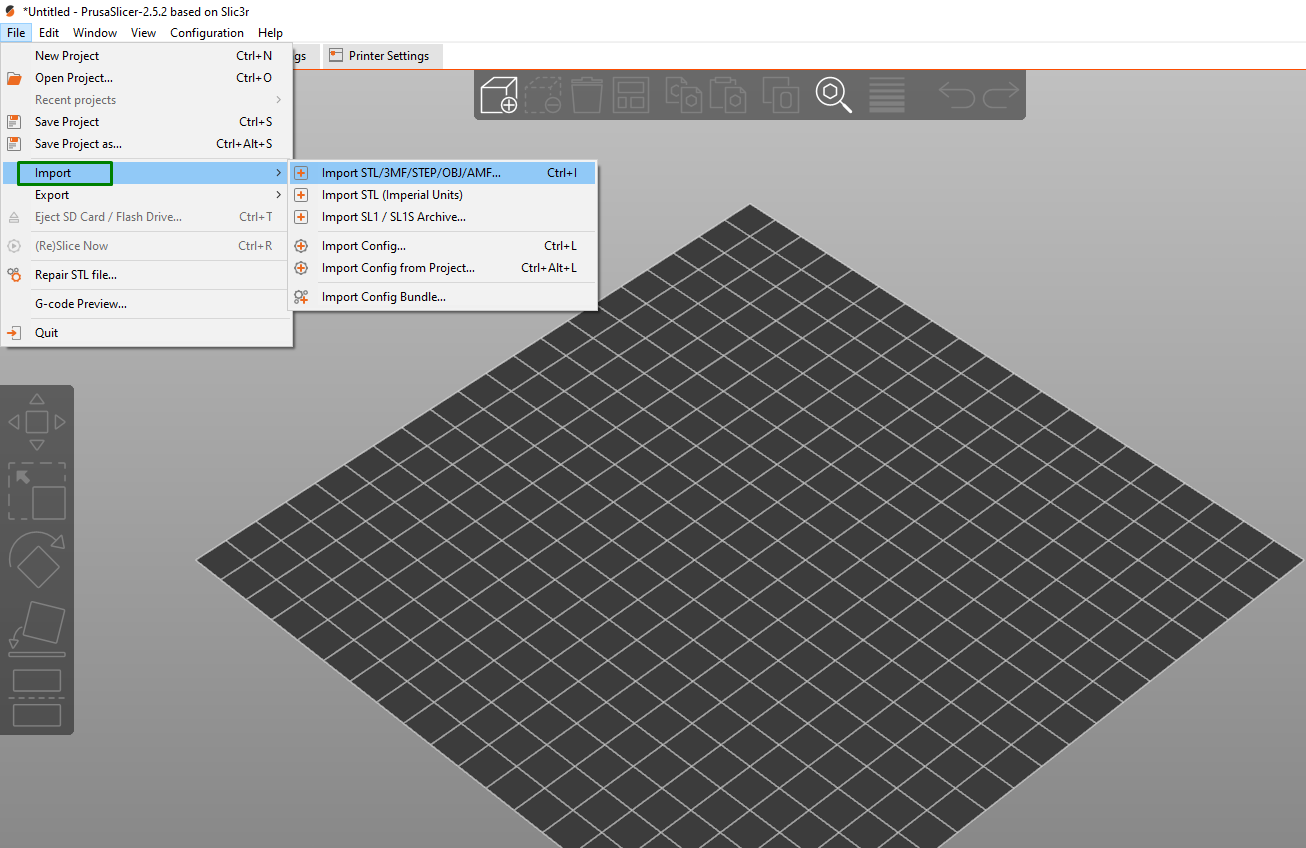
PrusaSlicer admite varios formatos de archivo, como STL, 3MF, OBJ, AMF y más. Una vez importado, puede colocar, escalar y rotar el modelo utilizando las herramientas de manipulación que se encuentran en la sección central izquierda del espacio de trabajo. Por ejemplo, cuando hace clic en la opción superior, que es la herramienta de movimiento, verá que aparecen puntos en el diseño que puede usar para mover el modelo.
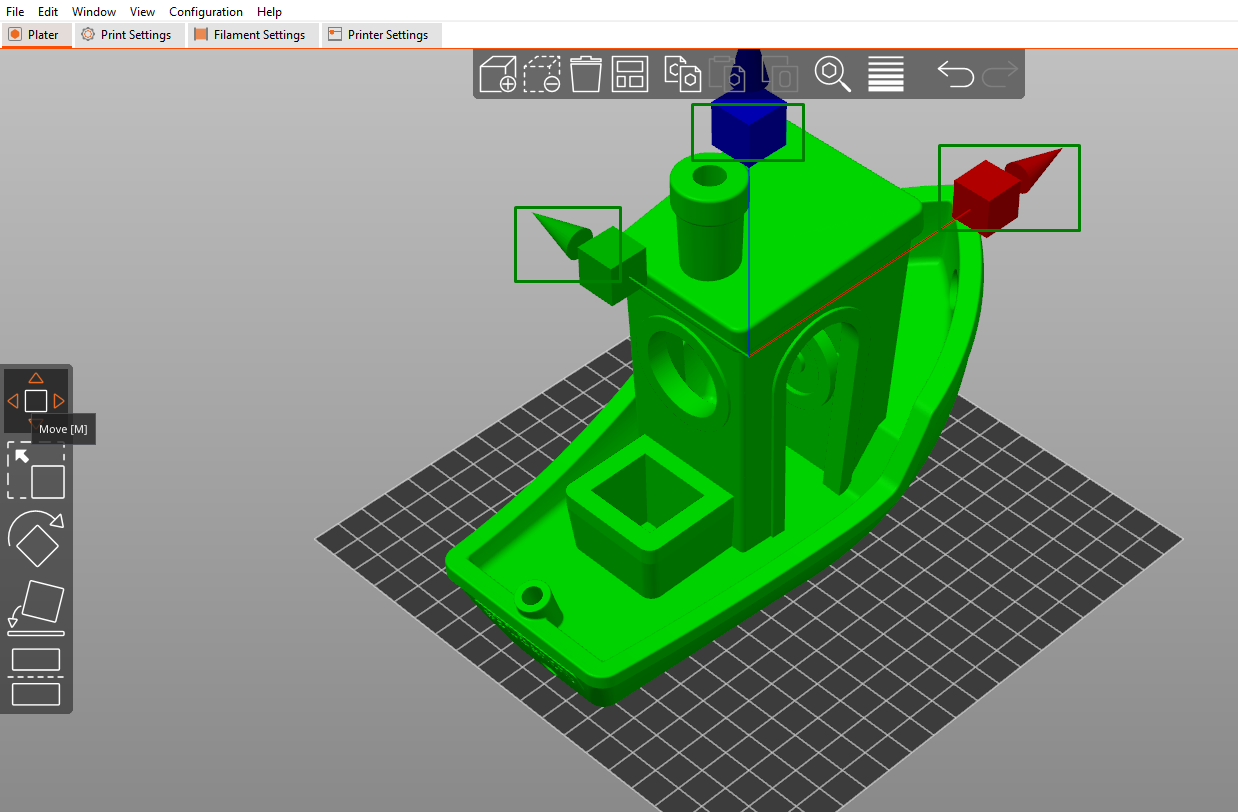
Puedes hacer lo mismo con otras herramientas como escalar y rotar. En lugar de los puntos en el diseño, también puede usar la manipulación de objetos para cambiar su modelo 3D ajustando las configuraciones X, Y y Z, como se muestra a continuación.
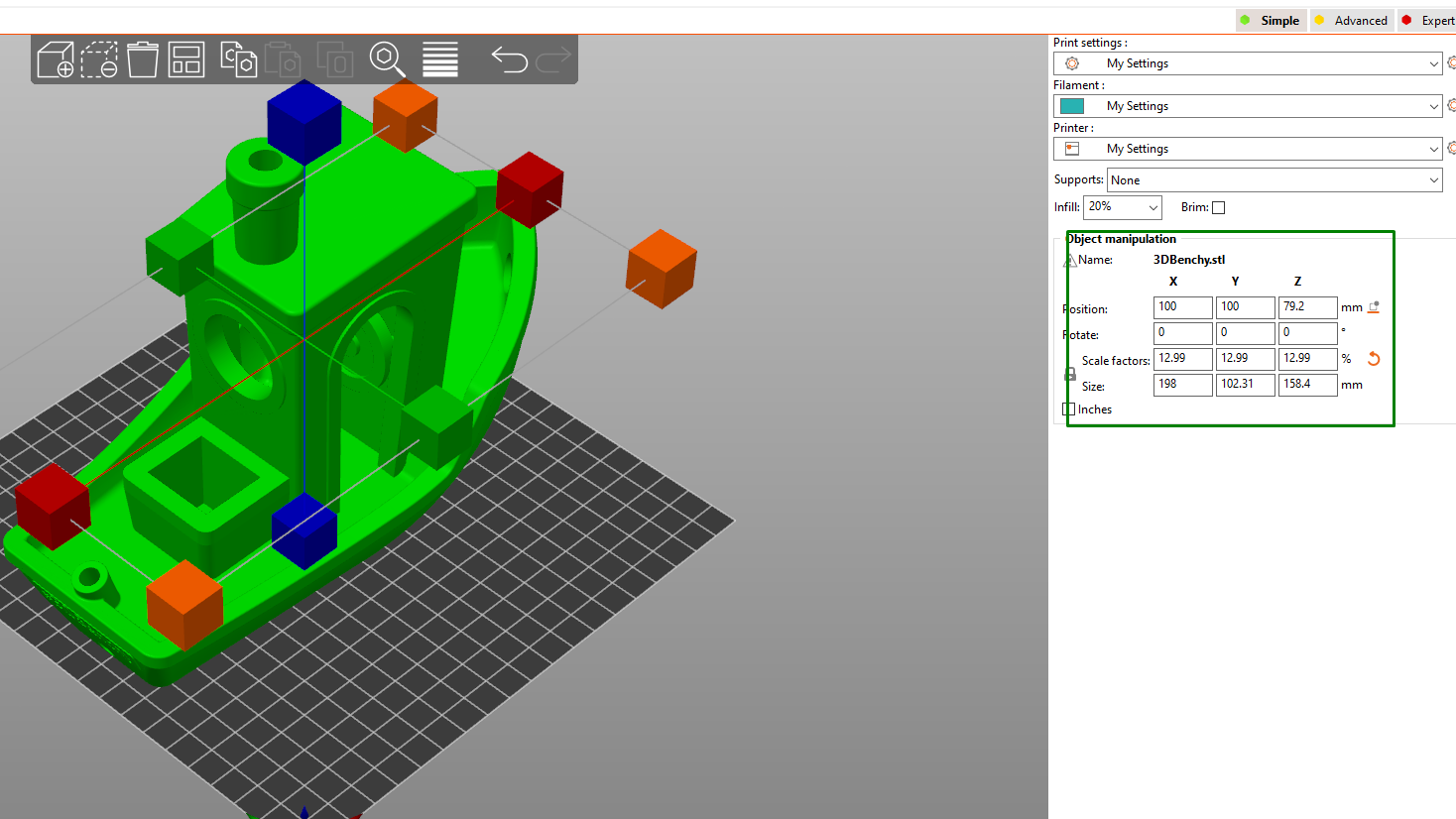
El software también tiene tres modos que puede usar para ver su diseño: Simple, Avanzadoy Experto, y usted puede cambiar entre ellos por yendo a Configuración y luego Modo.
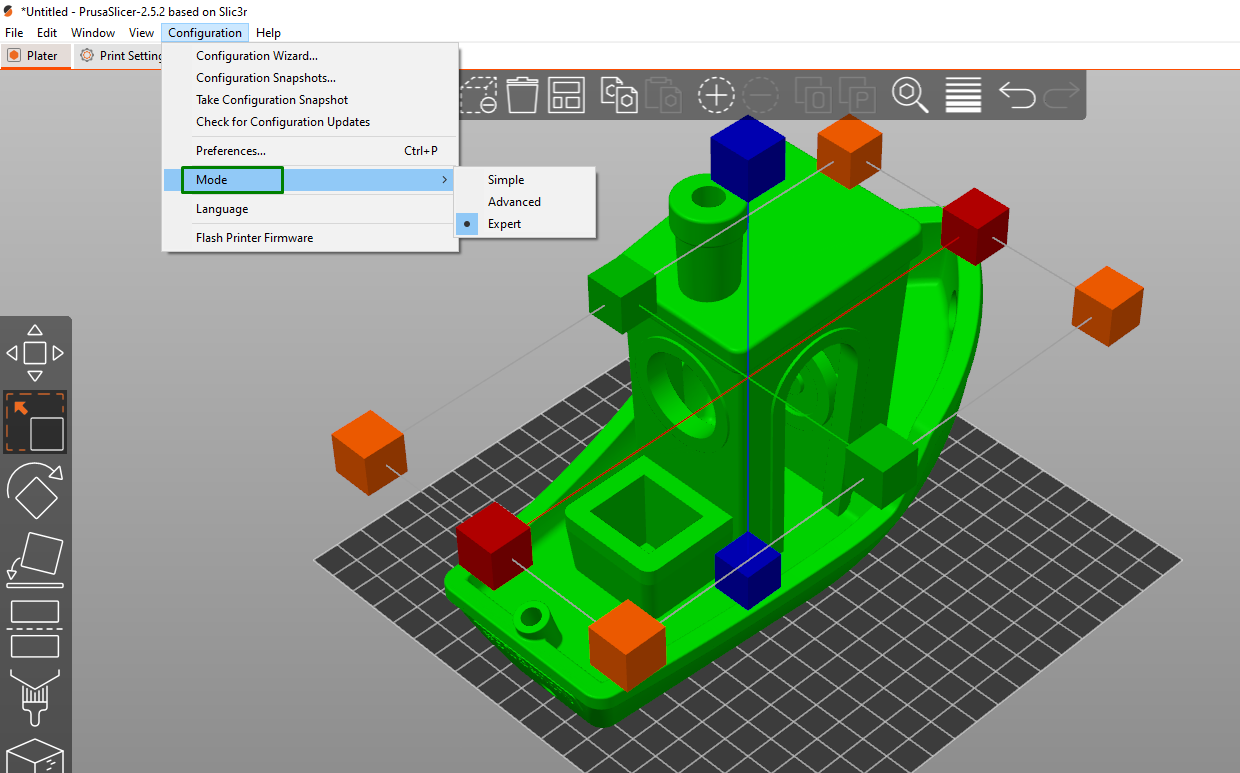
En el modo simple, la interfaz es sencilla y fácil de usar, y presenta un conjunto simplificado de opciones y configuraciones que facilita el comienzo para principiantes o usuarios que prefieren un enfoque más simplificado. En el modo avanzado, se amplía la gama de configuraciones y opciones disponibles para los usuarios, y puede tener configuraciones para ajustar sus impresiones, como agregar estructuras de soporte, relleno y borde. Por otro lado, el modo experto tiene las características del modo avanzado, pero hay otras adicionales. Está destinado a usuarios avanzados que desean el más alto nivel de control y personalización.
Comprender la configuración de impresión en PrusaSlicer
La configuración de impresión contiene los parámetros que definen cómo se cortará el diseño y se imprimirá en 3D. En esta sección, puede ajustar configuraciones como la calidad de impresión, la velocidad, el relleno, la altura de la capa, etc.
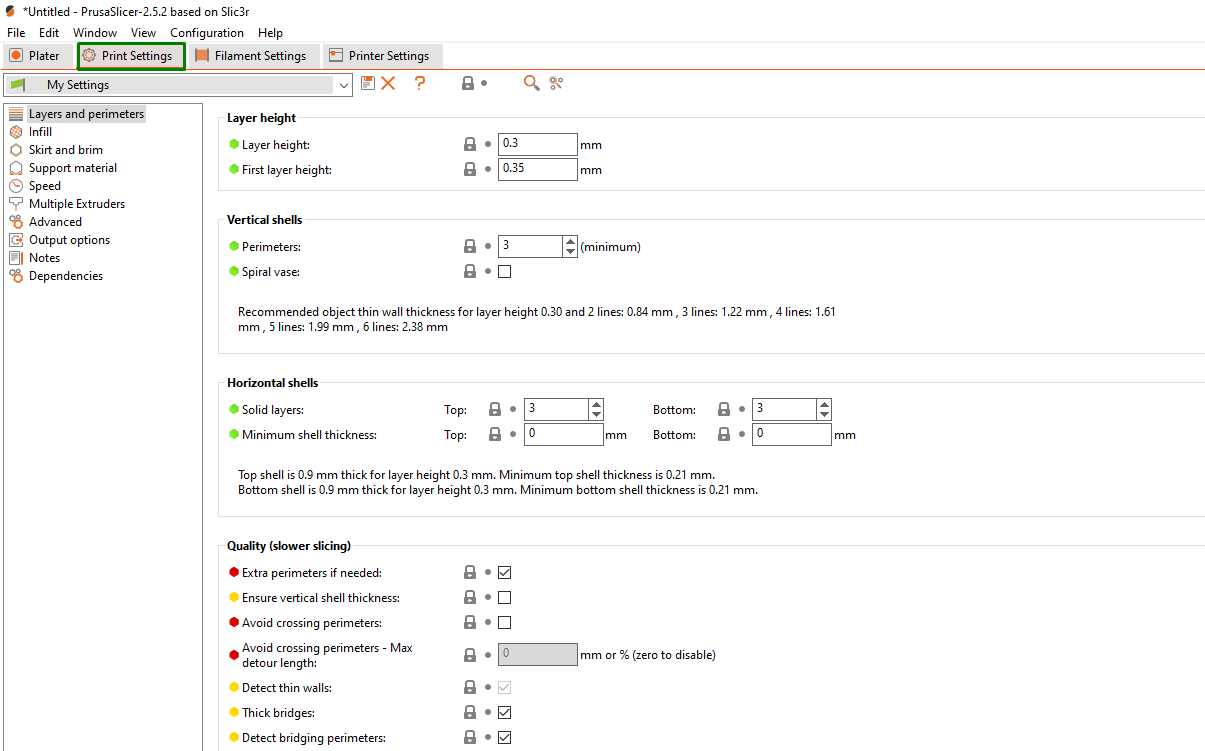
Cada uno de los ajustes se describe a continuación.
- Capas y perímetros: Cuando hace clic en esta opción, esta configuración determina el grosor de cada capa impresa. Una altura de capa más pequeña da como resultado detalles más finos pero aumenta el tiempo de impresión. Puede ajustar la altura de la capa, las capas verticales y horizontales y la configuración avanzada y difusa de la piel.
- Velocidad de impresión: Esta configuración controla la velocidad de la impresora durante la impresión. Afecta el tiempo total de impresión y puede influir en la calidad y la precisión de la impresión.
- relleno: Aquí es donde puede controlar la cantidad y la estructura del material utilizado para rellenar la estructura interna de la impresión. Puede ajustar la densidad del relleno, el patrón y los patrones de relleno superior e inferior en esta sección.
- falda y ala: estos ajustes controlan la adición de un faldón, que es un contorno delgado alrededor del modelo, y un borde, un contorno más amplio para una mejor adherencia para mejorar la estabilidad y la adherencia a la cama.
- Material de apoyo: PrusaSlicer ofrece dos opciones de soporte. Es decir, una opción para agregar soportes cuando sea necesario, o puede generar automáticamente los materiales de soporte en función del valor de umbral de voladizo.
Configuración de filamentos en PrusaSlicer
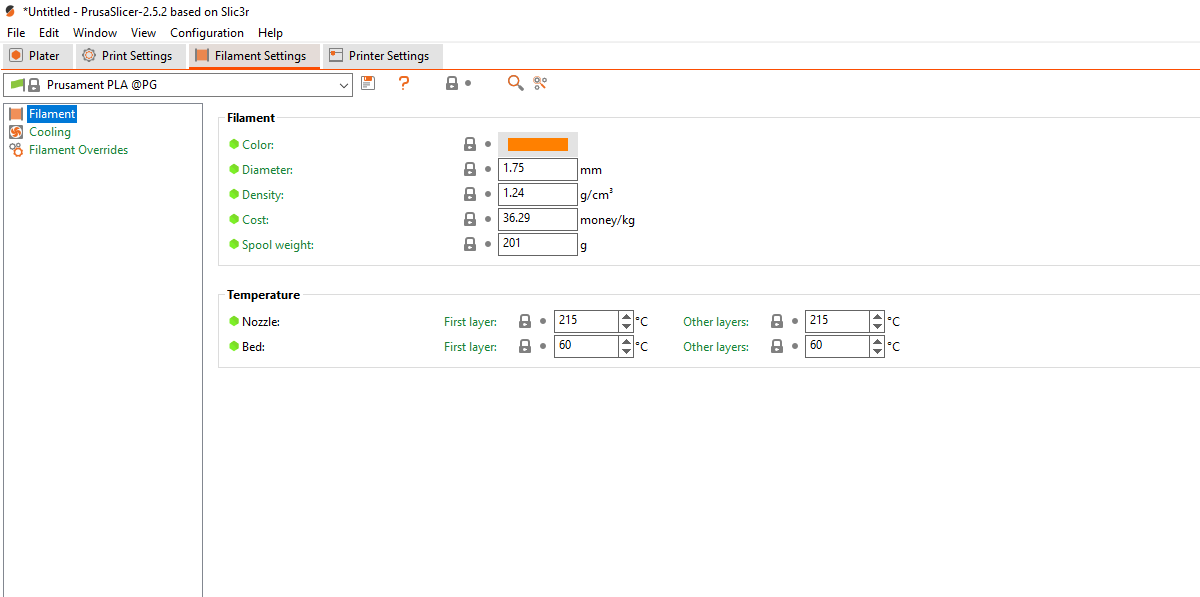
Cuando seleccione esta opción, se abrirá una ventana que puede usar para configurar lo siguiente:
- Configuración de filamentos: PrusaSlicer le permite definir configuraciones específicas para diferentes filamentos como color, diámetro, densidad, costo y peso del carrete.
- Temperatura: Puede ajustar la temperatura de la boquilla y la cama para imprimir su diseño en 3D. Es específico del tipo de filamento que se utiliza y afecta la calidad de impresión y la adhesión.
- Enfriamiento: Justo debajo de la configuración del filamento, hay configuraciones de enfriamiento que regulan la velocidad del ventilador y el flujo de aire durante la impresión. Puede optar por mantener el ventilador siempre encendido y también tener la opción de habilitar siempre el enfriamiento automático.
- Anulaciones de filamento: En esta opción, puede especificar la configuración de retracción de su filamento, como la distancia de retracción.
Después de la configuración del filamento, verás Configuración de la impresoradonde puede ajustar la configuración del extrusor.
Corte 3D en PrusaSlicer
Ir a Archivo > (Re)Cortar ahora para cortar tus diseños.
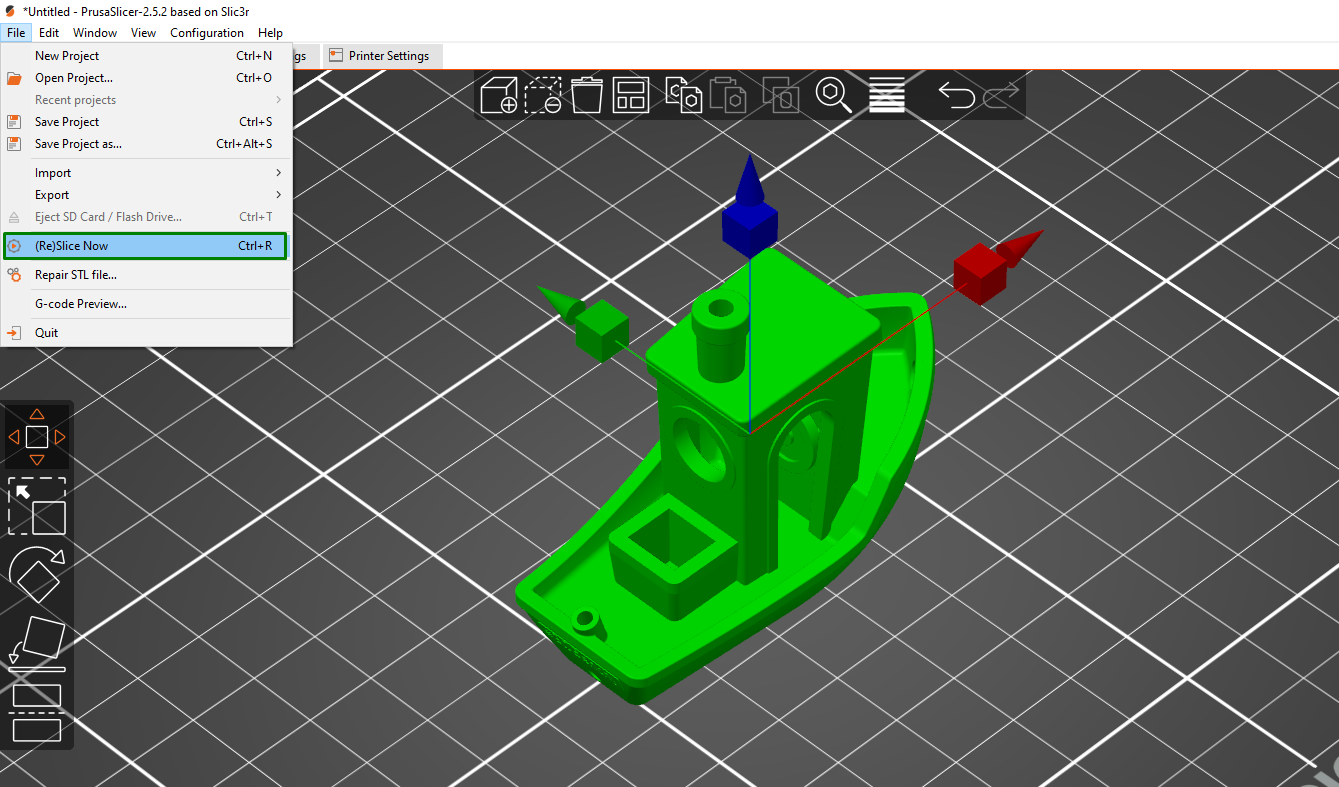
Luego puede esperar unos minutos y la configuración de impresión se abrirá a la derecha, donde puede elegir el filamento para imprimir sus diseños e incluso aplicar las distintas configuraciones, como soportes, configuraciones de relleno y borde. También hay una opción para ajustar la posición y la escala de su modelo 3D. Cuando termine, haga clic en Exportar código G en la sección inferior derecha del espacio de trabajo.
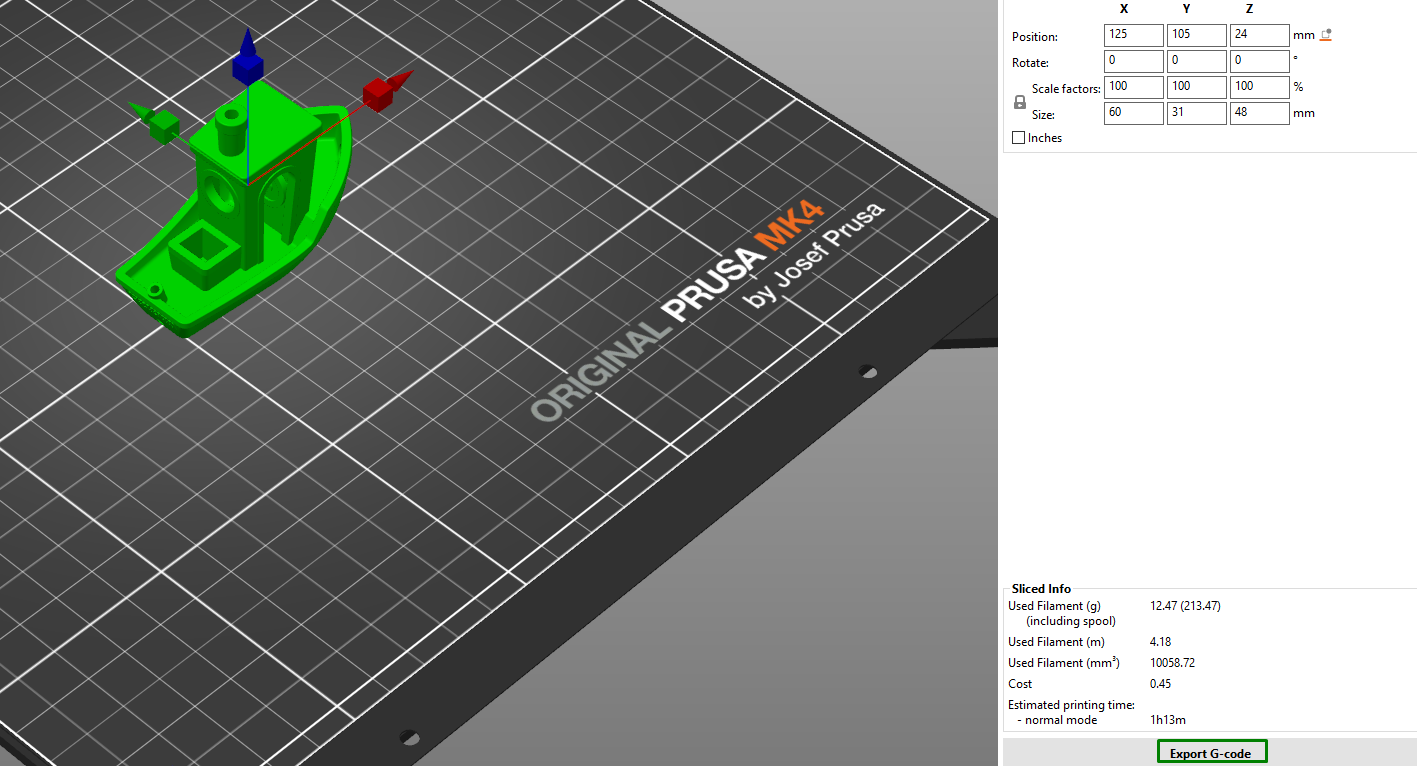
A continuación, puede elegir dónde guardar su archivo y guardarlo.
Reparación de archivos STL
Aunque PrusaSlicer se usa principalmente para cortar en 3D, también puede usarlo para reparar archivos STL. Para hacer esto, vaya a Archivo > Reparar archivo STL.
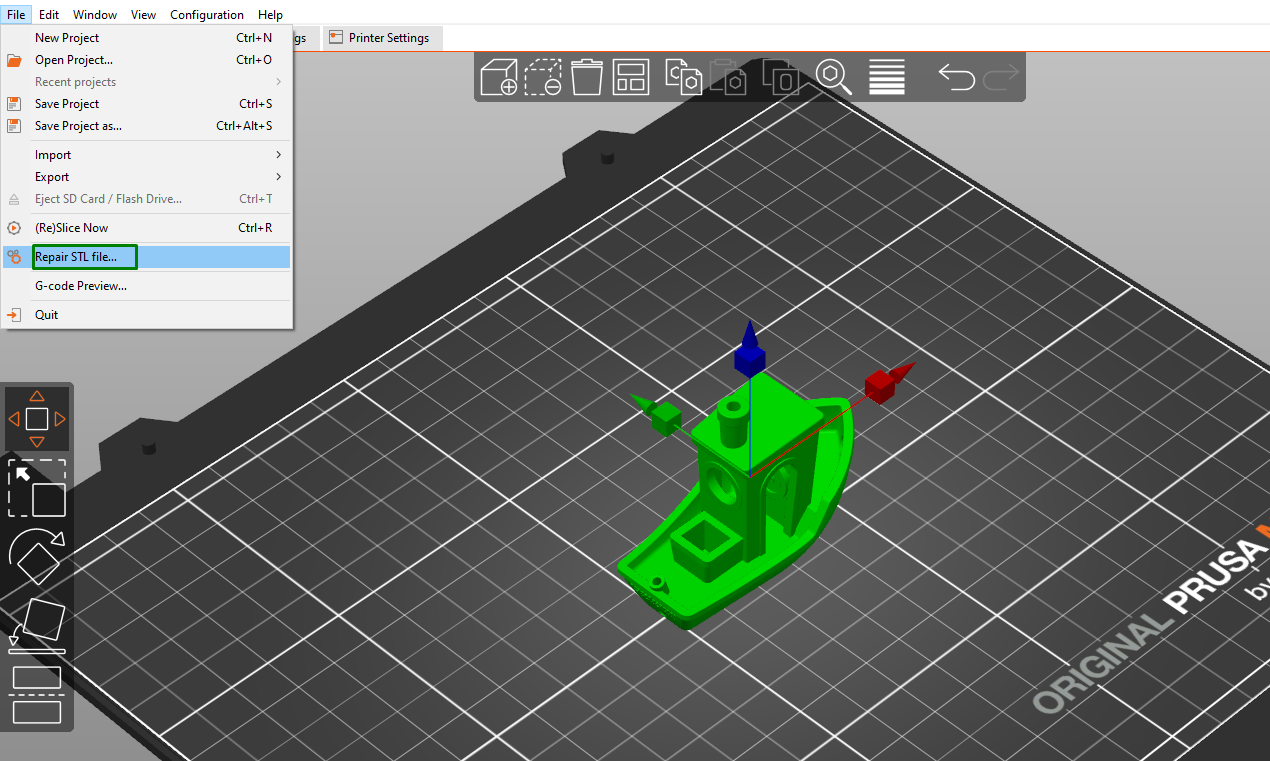
Luego puede ir a donde está almacenado su archivo dañado y hacer clic en él. Si el problema no es grave, verá una ventana emergente que muestra que el archivo ha sido reparado.
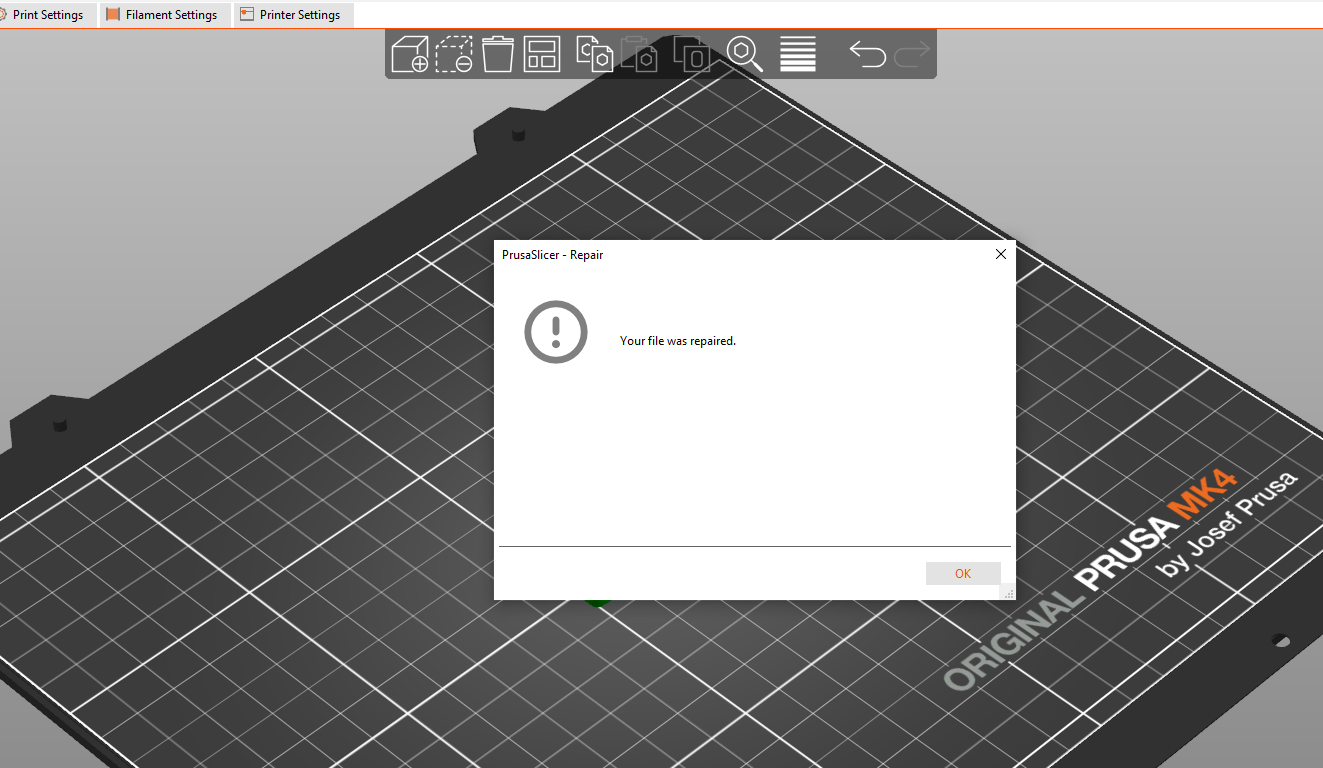
Vista previa de archivos de código G en PrusaSlicer
PrusaSlicer le permite importar y previsualizar archivos de código G para visualizar y ver cómo se ve el diseño y cómo se imprimirá en 3D. Para hacer esto, vaya a Archivo > Vista previa del código G.
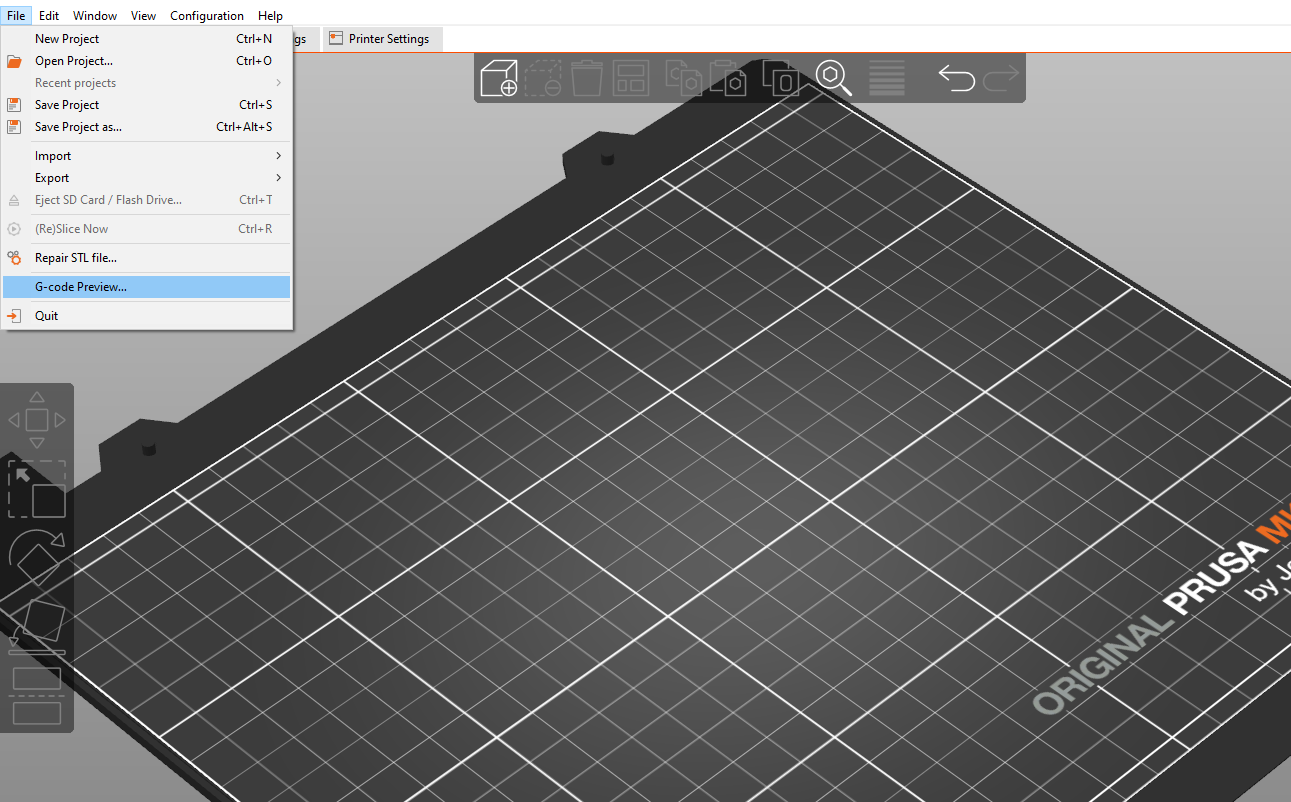
Verá que se inicia el visor de código G.
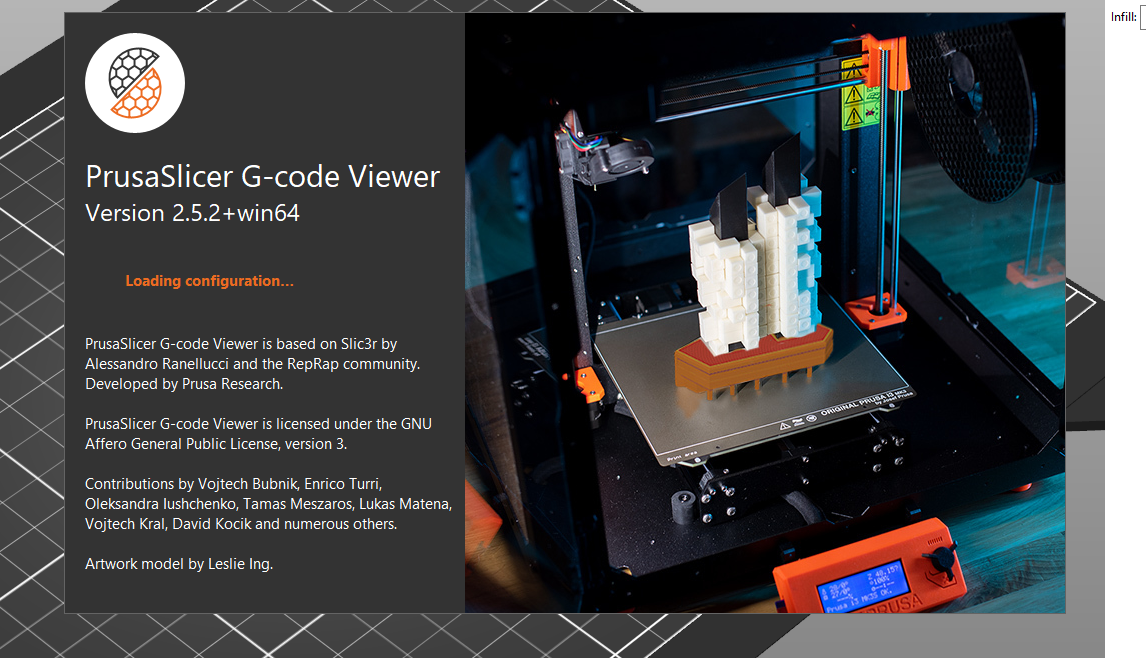
Verá que su diseño aparece en el espacio de trabajo cuando termine de iniciarse.
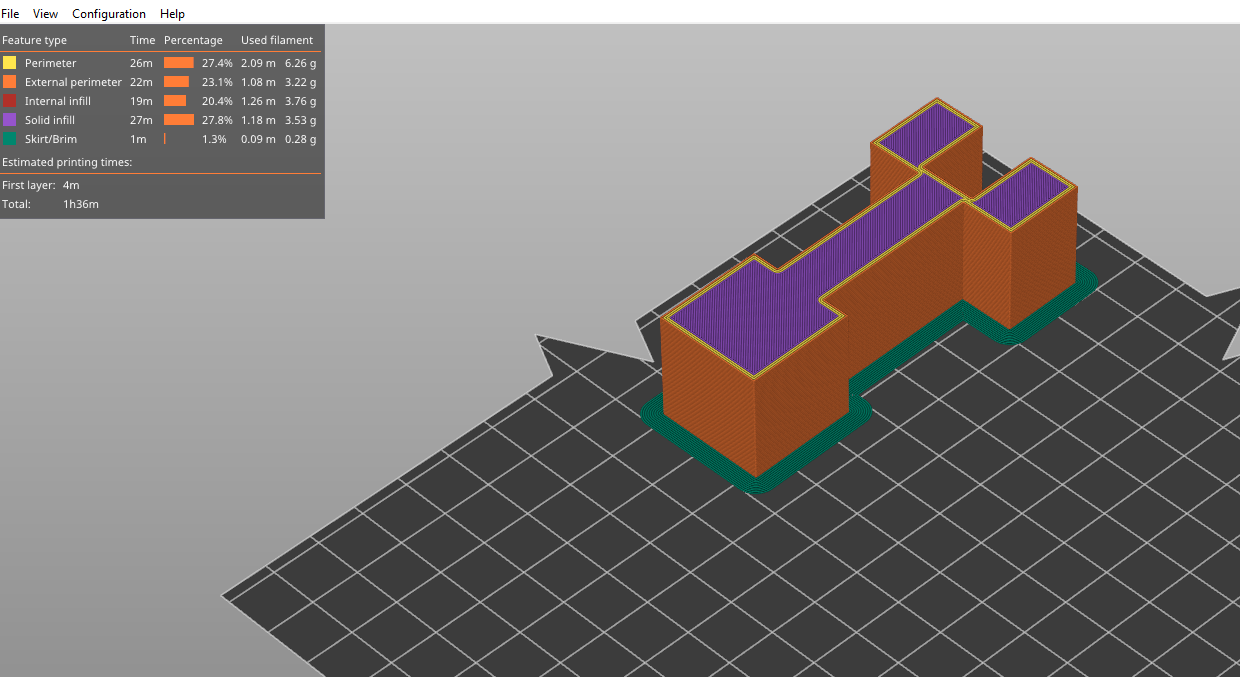
Puede usar los controles deslizantes en el lado derecho y la sección inferior para obtener una vista previa del modelo moviéndolo hacia arriba y hacia abajo.
Como hemos visto, con PrusaSlicer, no solo puede cortar sus diseños y generar el archivo de código G para enviarlo a su impresora 3D, sino que también puede usarlo para reparar archivos STL dañados e incluso obtener una vista previa de los archivos de código G y ver cómo se imprimirán en 3D en tiempo real. La interfaz es fácil de usar y puede comenzar rápidamente.
MÁS: Las mejores impresoras 3D
MÁS: La mejor impresión 3D económica
MÁS: Las mejores impresoras 3D de resina
